 Muitos de nós usamos a criptografia BitLocker para manter nossos dados seguros e impedir que outros acessem. Mas a criptografia não torna o disco imune à perda de dados. Na verdade, isso pode complicar ainda mais o processo. Então, qual é o melhor plano de ação neste caso? Nosso guia abaixo, sobre recuperação de dados do BitLocker, tem tudo o que você precisa.
Muitos de nós usamos a criptografia BitLocker para manter nossos dados seguros e impedir que outros acessem. Mas a criptografia não torna o disco imune à perda de dados. Na verdade, isso pode complicar ainda mais o processo. Então, qual é o melhor plano de ação neste caso? Nosso guia abaixo, sobre recuperação de dados do BitLocker, tem tudo o que você precisa.
O que é Criptografia BitLocker
No seu núcleo, o BitLocker é um recurso do Windows que impede o acesso não autorizado aos seus dados, caso seu dispositivo seja roubado ou hackeado. Ele faz isso criptografando seus dados e criando uma chave de recuperação. Se o Windows detectar uma tentativa não autorizada de acessar seus arquivos, ele não descriptografa os arquivos (eles permanecem embaralhados), e a única maneira de lê-los é através da chave de recuperação.
Em computadores modernos, o BitLocker usa o chip Trusted Module Platform (TPM) para verificar o acesso. Se você estiver usando um computador mais antigo que não possui TPM embutido, precisará de uma unidade flash externa que armazenará a chave de acesso. Cada vez que ligar seu PC, precisará conectar a unidade USB para acessar seus arquivos.
Se você criptografou uma unidade usando o BitLocker no Windows 10 1511 e superior, PCs executando versões mais antigas do Windows podem não conseguir descriptografar a unidade. Isso ocorre porque o BitLocker usa a criptografia XTS_AES de 128 bits por padrão, que os sistemas operacionais mais antigos não reconhecem.
Embora o BitLocker impeça o acesso não autorizado aos seus dados, ele não protege exatamente contra a perda de dados. A unidade ainda é suscetível à perda de dados como qualquer outra unidade. No entanto, ele torna o processo de recuperação de dados mais complicado porque é necessário descriptografar a unidade antes que os dados possam ser recuperados. Formatar uma unidade criptografada com BitLocker removerá o recurso de criptografia, mas não descriptografa seus arquivos. Você essencialmente tem uma chave, mas não há fechadura para inseri-la.
Como Recuperar Dados de uma Unidade Criptografada com BitLocker
Para recuperar dados de uma unidade criptografada com BitLocker, você precisa primeiro descriptografá-la e, em seguida, escanear a unidade utilizando um aplicativo profissional de recuperação de dados. É impossível recuperar dados de uma unidade criptografada com BitLocker sem primeiro descriptografá-la.
O processo de recuperação do BitLocker se parece com isto:
Descriptografando o Disco
Para descriptografar uma unidade BitLocker, você precisará da chave de recuperação ou senha que foi criada quando você ativou o BitLocker na unidade ou volume. Não há como contornar isso. Você não deve cair em artigos falsos que ensinam como desbloquear uma unidade BitLocker sem uma senha e uma chave de recuperação. De acordo com Fórum da Microsoft, isso é impossível.
Se você não tiver a chave de recuperação à mão, A Microsoft recomenda procure-a nos seguintes locais:
- Faça login na sua conta da Microsoft e vá para a página Lista de Dispositivos. Deve haver uma seção dedicada para Chaves de Recuperação do BitLocker.
- Você pode ter impresso a chave de recuperação, portanto, é aconselhável procurá-la entre seus papéis importantes.
- É possível que você tenha salvo a chave de recuperação como um arquivo .txt em uma unidade USB. Conecte o pen drive a outro PC e anote a chave de recuperação.
- Se você estiver usando uma conta de trabalho ou escola, a chave de recuperação pode ter sido salva na conta do Azure AD da organização. Entre em contato com o administrador do sistema para ajudá-lo a recuperá-la.
- Caso sua conta esteja conectada a um domínio, o administrador pode ter a chave de recuperação.
Uma vez que você tenha a chave do BitLocker, veja como você pode desativar o BitLocker:
- Procure por “painel de controle” na Pesquisa do Windows (Tecla Windows + S). Abra o Painel de Controle nos resultados da pesquisa.
- Clique em Sistema e Segurança e vá para Criptografia de Unidade BitLocker.
- Ao lado do volume para o qual você deseja desativar o BitLocker, clique em Desativar BitLocker.
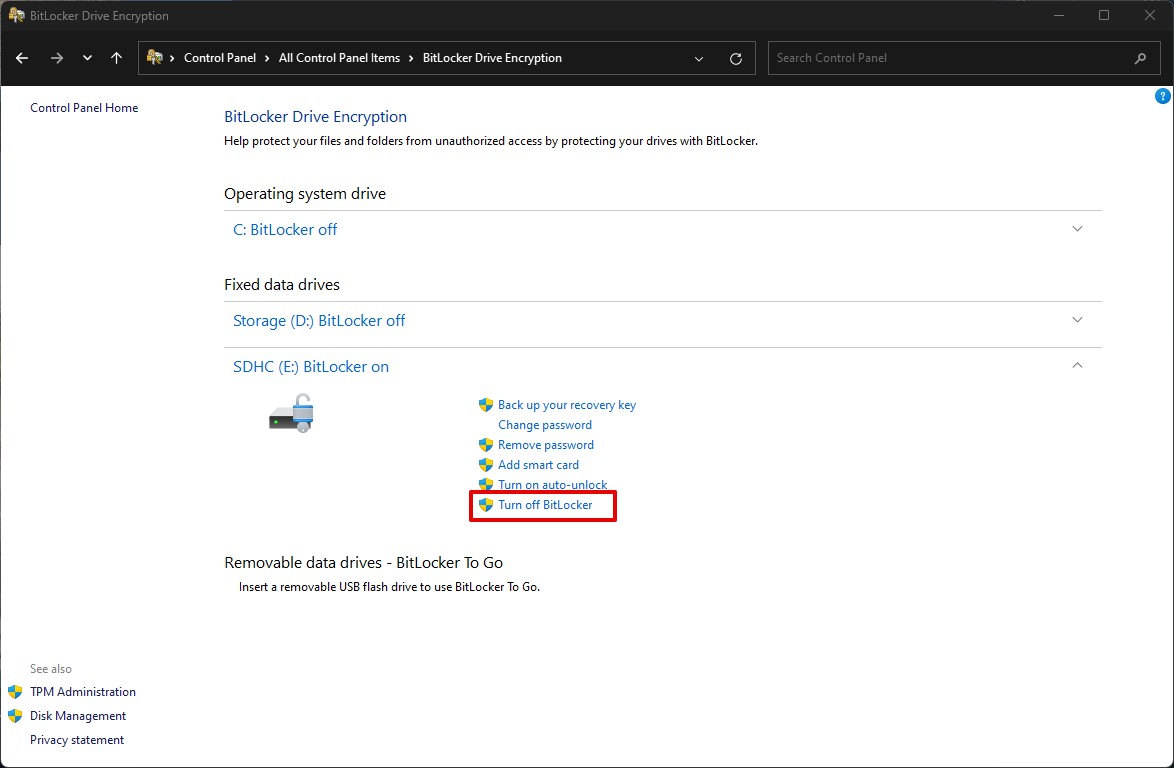
Também é possível que o Windows não permita que você inicialize no sistema operacional, mesmo se você tiver a chave de recuperação e a senha. Aqui, você pode fazer uma das duas coisas:
- Desativar inicialização segura no BIOS e tente fazer login novamente.
- Criar um USB/DVD do Windows ao vivo e use-o para entrar no sistema operacional. Você poderá então proceder a desativar o BitLocker usando a interface gráfica do Windows. Você precisará de um computador funcional para fazer isso.
Recuperando Dados com Software de Recuperação de Dados Profissional
Você tem apenas uma escolha se desejar recuperar dados de um drive criptografado com BitLocker em casa – software de recuperação de dados. Mas, existem inúmeros aplicativos de recuperação de dados disponíveis na web, e pode ser avassalador determinar qual funcionará para você. Mas não se preocupe, vamos ajudá-lo com uma recomendação.
Decidimos usar Disk Drill para realizar a recuperação de unidade com BitLocker. É um programa versátil que funciona com HDDs, SSDs, unidades USB e muito mais. Ele reconhece uma unidade independentemente do sistema de arquivos em que foi formatada, ou mesmo se não tiver sistema de arquivos (RAW). Para ajudá-lo a escolher os arquivos necessários, o Disk Drill vem com um recurso de visualização e suporte para mais de 400 formatos de arquivo.
A melhor parte é que você pode remover a criptografia do BitLocker usando a própria interface do Disk Drill.
Vamos ver como é o processo de recuperação de dados no Disk Drill:
- Baixar Baixe e instale o Disk Drill.
- Abra o Disk Drill e selecione a unidade BitLocker da qual você deseja recuperar dados. Tenha sua chave de recuperação à mão e escolha a opção de descriptografar. Uma vez que a descriptografia estiver completa, clique em Procurar dados perdidos.
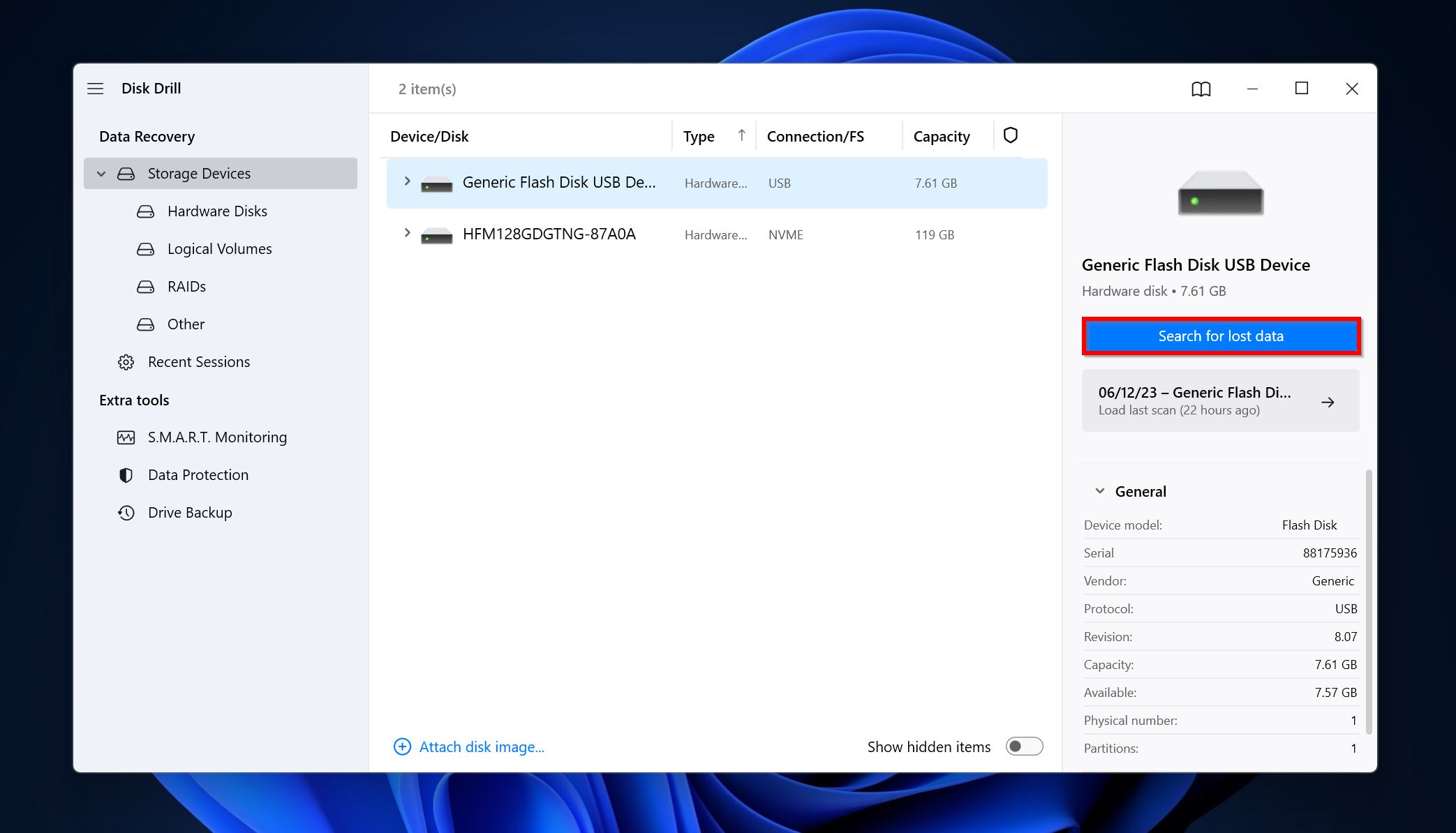
- Clique em Revisar itens encontrados. Para filtrar diretamente os resultados, basta clicar no tipo de arquivo que deseja recuperar (Imagens, Vídeo, Áudio, Documentos, Arquivos e Outros).
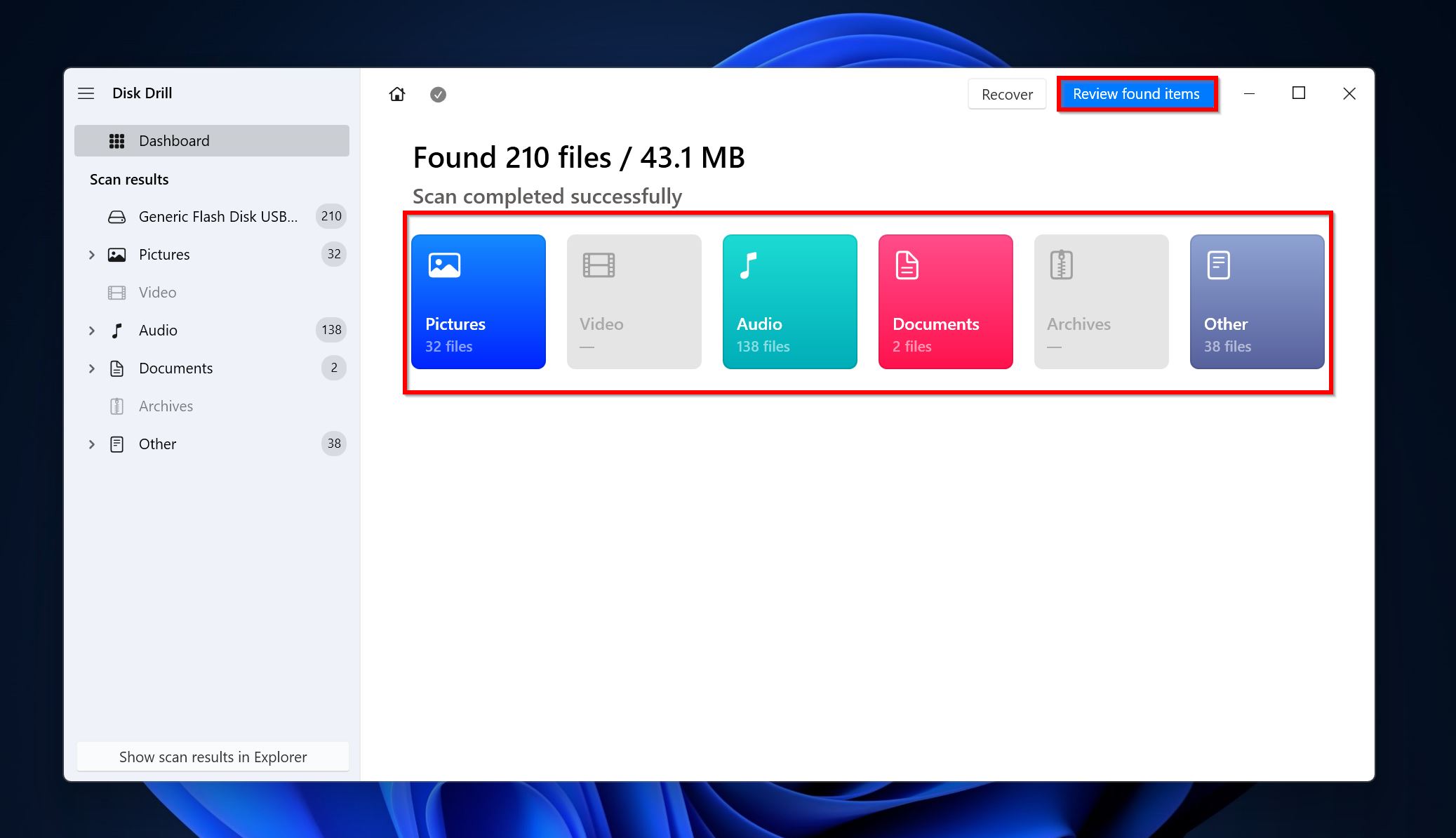
- Expanda as seções Excluídos ou perdidos e Reconstruídos para visualizar arquivos excluídos e recuperáveis.
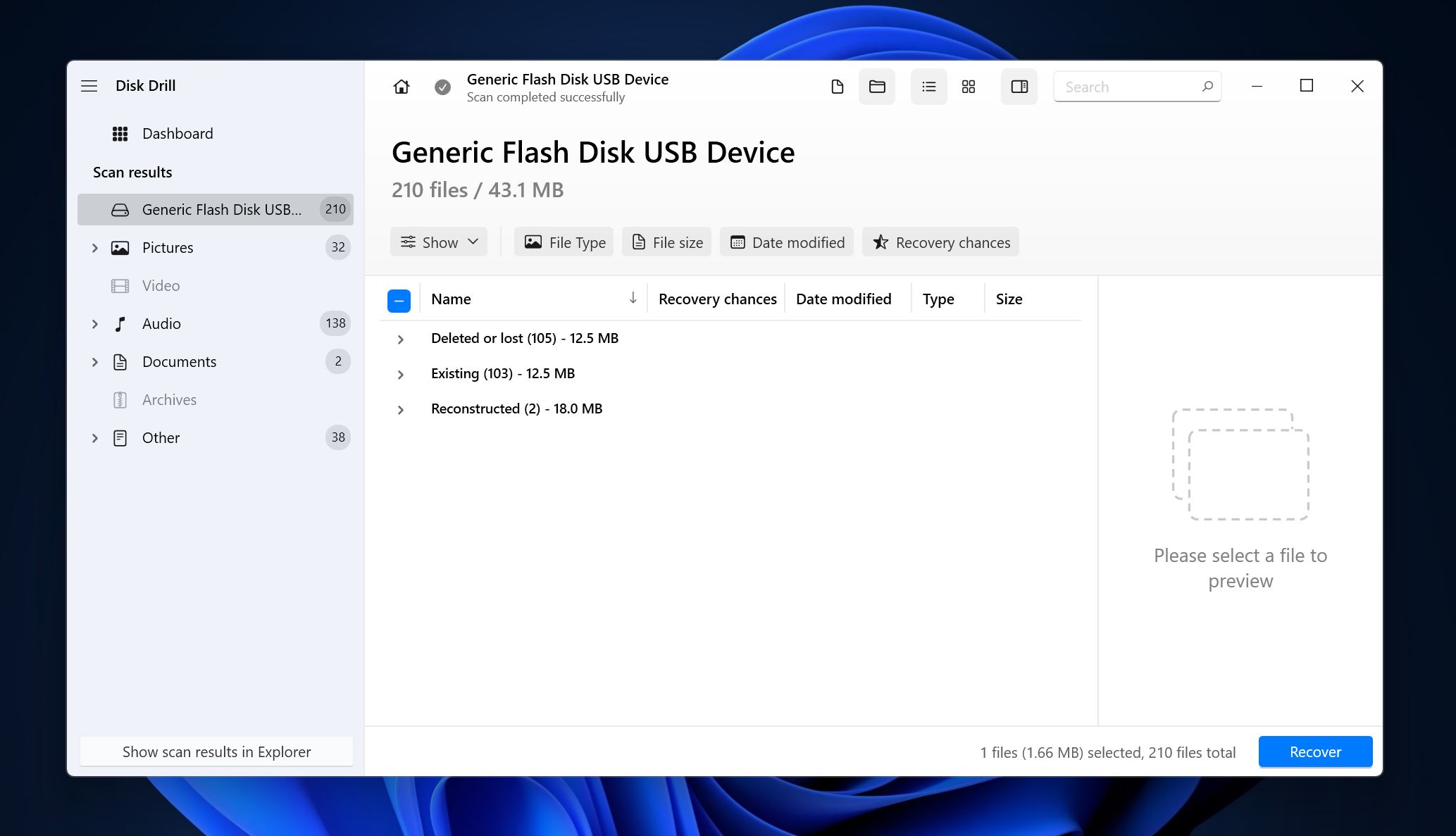
- Selecione os arquivos que deseja recuperar. O Disk Drill exibirá uma prévia dos arquivos selecionados. Você pode clicar no ícone do olho ao lado do nome do arquivo para visualizá-lo manualmente. Clique em Recuperar após finalizar sua seleção.
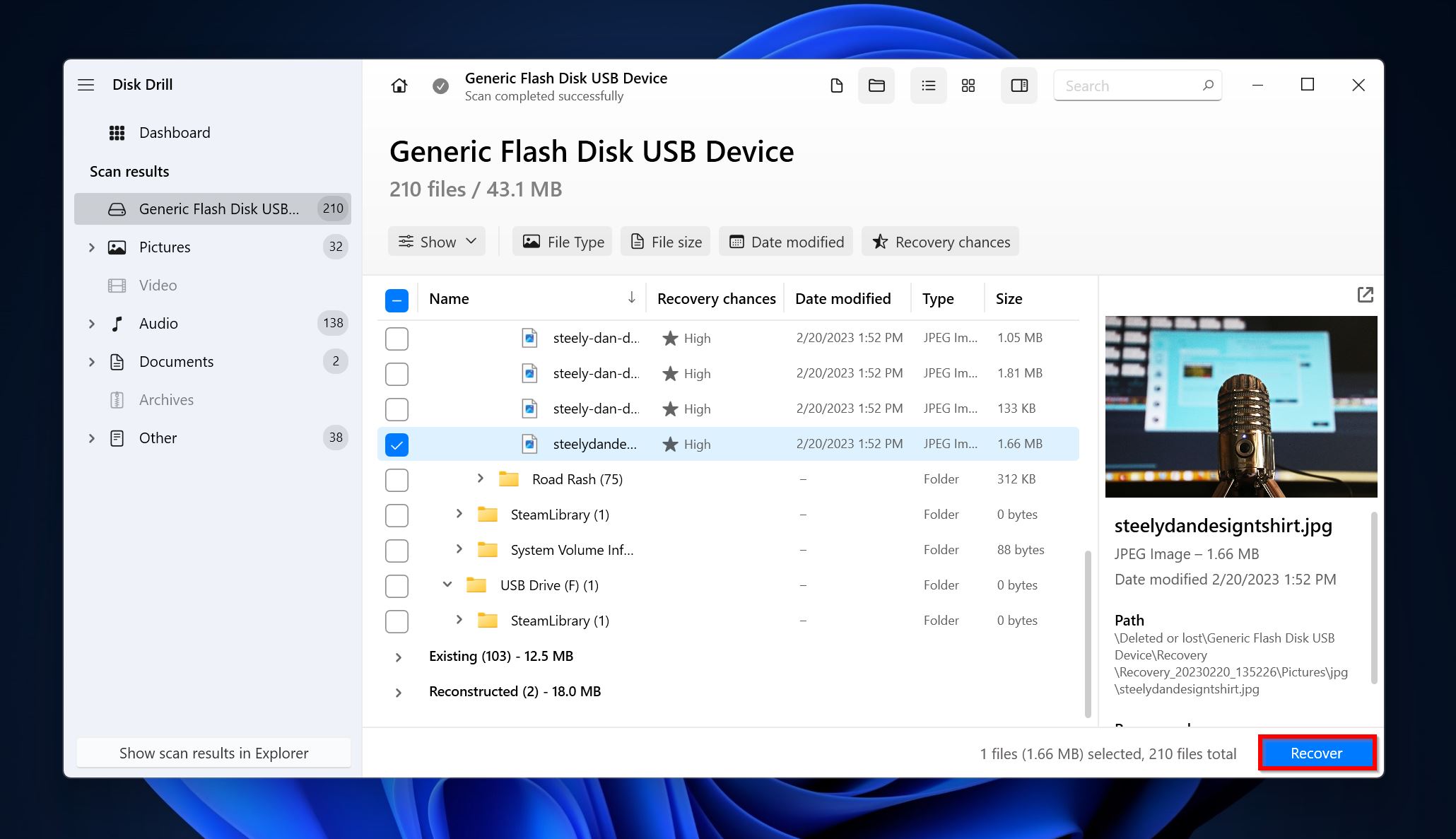
- Escolha um destino de recuperação para seus arquivos e clique em Próximo.
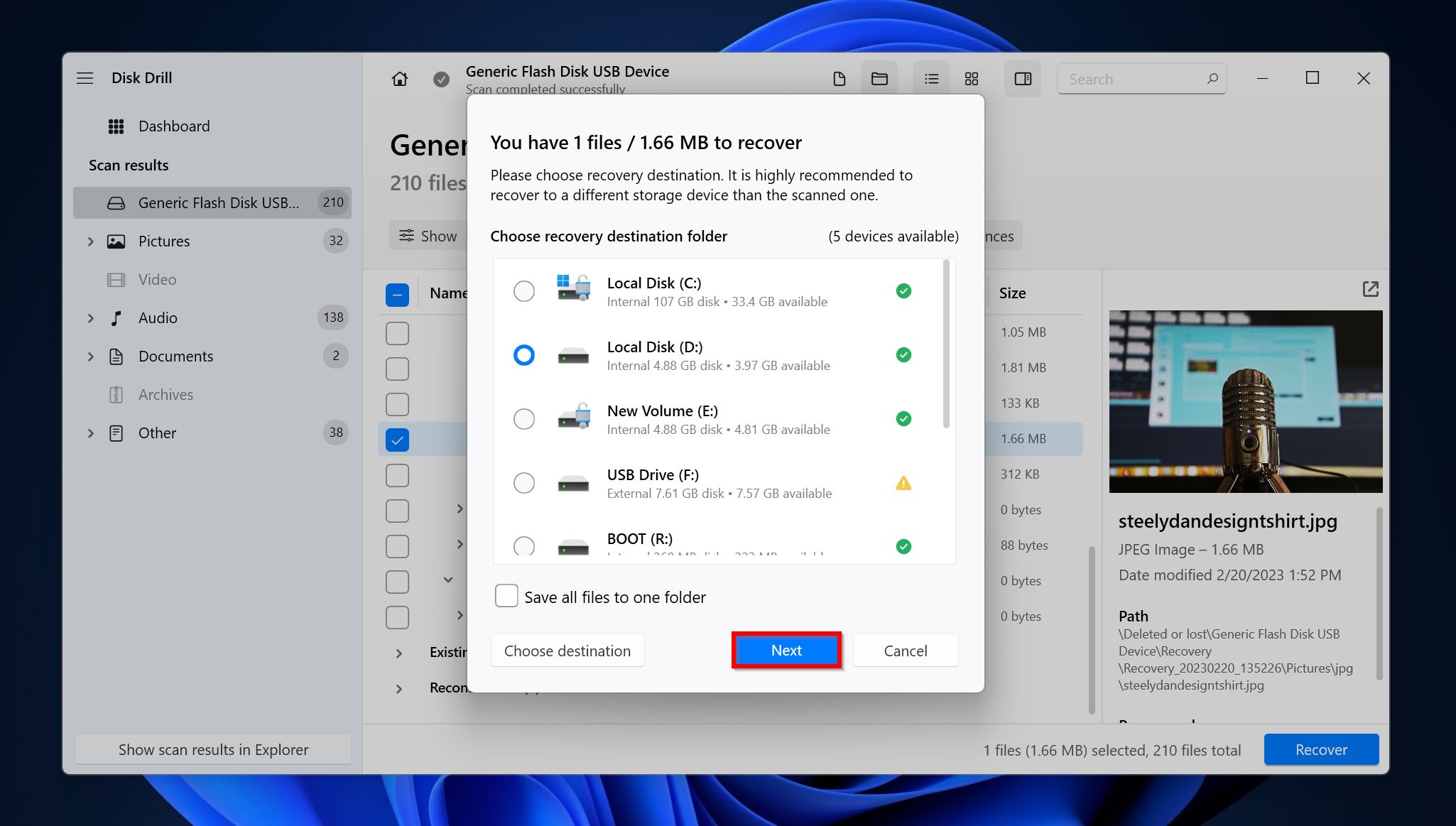
- O Disk Drill recuperará seus arquivos.
Recuperando Dados de um Drive Criptografado Corrompido
No caso de a unidade BitLocker apresentar sinais de corrupção, como arquivos ausentes, desempenho lento e outros erros, você pode repará-la usando o Prompt de Comando do Windows.
Aqui está como o processo é:
- Procure por “cmd” na Pesquisa do Windows (Tecla Windows + S). Clique com o botão direito em Prompt de Comando > Executar como administrador.
- Digite repair-bde X: Y: -rp <recovery-password> e pressione Enter. Aqui “X” é o volume que você deseja reparar, e “Y” é onde você deseja mover os dados recuperados. Substitua <recovery-password> pela chave de recuperação BitLocker de 48 dígitos.
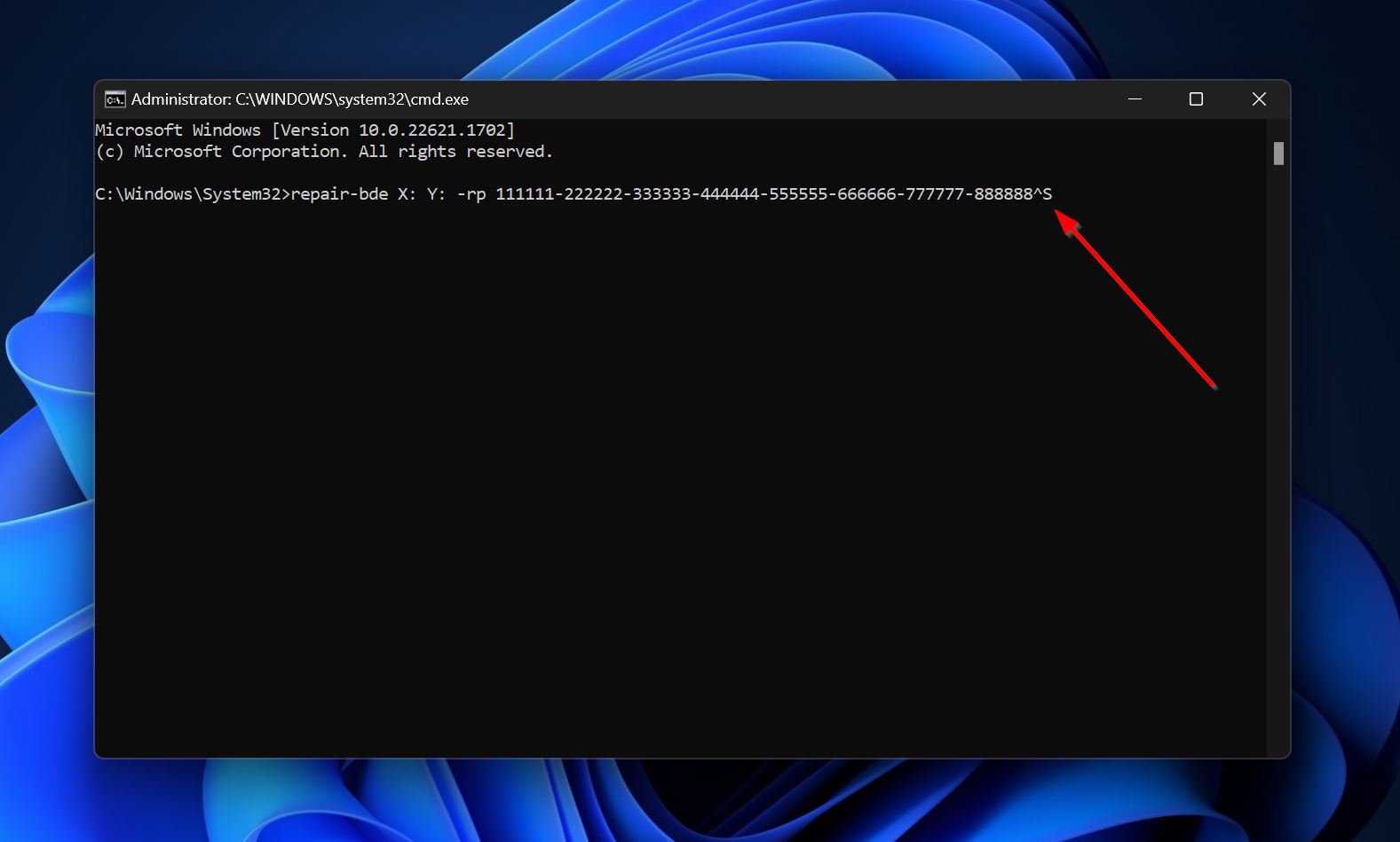
Conclusão
A criptografia BitLocker dificulta a recuperação de dados, mas se você tiver a chave de recuperação com você, não é tão difícil. No entanto, há duas situações principais em que você deve entrar em contato com um serviço profissional de recuperação de dados – se a unidade estiver fisicamente danificada ou se a unidade estiver bem, mas os dados nela precisarem ser recuperados a todo custo (ainda é improvável que a empresa de recuperação possa te ajudar).




